Çok sık olarak, kişisel bilgisayar kullanıcıları çeşitli programların deneme sürümlerini kullanır. Bazıları yeniden yüklendikten sonra deneme süresi tekrar kullanılabilir, ancak bazılarının deneme süresinin sona ermesiyle ilgili kayıtlar, işletim sisteminin kayıt defterine kaydedilir, ardından düzgün çalışması için bir lisans anahtarı gerekir.
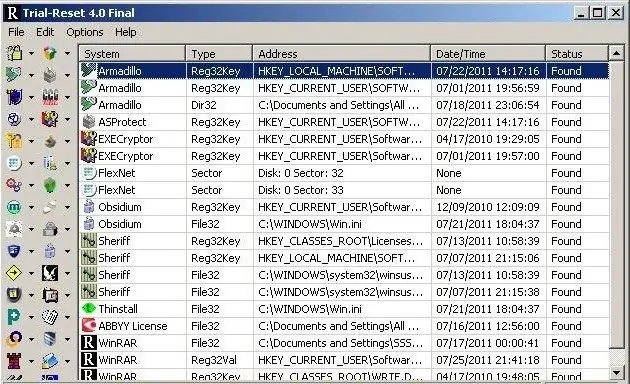
Gerekli
Deneme-Sıfırlama programı
Talimatlar
Aşama 1
Web tarayıcınızı açın ve arama çubuğuna Deneme-Sıfırlama yazın. Bu, çeşitli programların deneme anahtarlarının kullanımıyla ilgili girişlerden kayıt defterini temizlemek için kullanılan bir programdır ve kullanımdan sonra deneme süresi size tekrar sunulacaktır. Tabii ki, aynı amaç için başka herhangi bir programı kullanabilirsiniz. Bu programlar, deneme süresi boyunca yazılım ürününü kullanımınızla ilgili işletim sistemi kayıt defteri girdilerini silmeye yönelik olağan tekniği kullanır, ayrıca kullanılan anahtarlar hakkındaki bilgileri siler ve diğer gelişmiş işlevlere sahiptir. İndirmeden önce, sistem dizinlerinden klasörlerin kaldırılmasıyla programın tamamen kaldırılmasının istenen sonuçları getirmediğinden emin olun.
Adım 2
İndirilen programı virüslere karşı kontrol edin, kurun ve menüyü dikkatlice okuyun. Bu programların çoğu benzer bir arayüze sahiptir, çünkü neredeyse aynı senaryoda çalışırlar, sadece kullanımı hakkında bilgileri silmek istediğiniz uygulamanın adını seçmeniz yeterlidir.
Aşama 3
Kaldırdığınız programla ilgili bilgileri kayıt defteri girdileri listesinde bulun ve deneme anahtarını kaldırın. Deneme süresini etkinleştirerek yeniden yükleyin. Süresi dolduktan sonra, programı yeniden yüklemeniz ve ilgili girdiden kayıt defterini temizlemeniz yeterlidir.
4. Adım
Deneme bitiş tarihinin kullanımı ile ilgili kayıtları silmek için ek programlar kullanmak istemiyorsanız, "Başlat" menüsünde bulunan "Çalıştır" öğesini kullanarak kayıt defterini manuel olarak başlatın. Açılan pencerede, sol tarafında gerekli girişin bulunduğu dizini seçin ve silin. Sistemin bir bütün olarak çalışmasını etkilediğinden, kayıt defteriyle çalışırken özellikle dikkatli olun.






